Microsoft Teams es una plataforma de comunicación dirigida principalmente a empresas. O fue, por qué Teams ya tiene una versión "Personal" para chatear con familiares y amigos.
Desde su introducción en 2016, Teams siguió centrándose en las empresas con novedades para mejorar la conexión entre trabajadores.
Sin embargo, consciente de que la comunicación online y las videollamadas son más importantes que nunca, Microsoft ha decidido desarrollar una versión para uso personal.
Ecco cómo usar este lado personal de Teams para llamar y chatear con sus amigos y familiares.
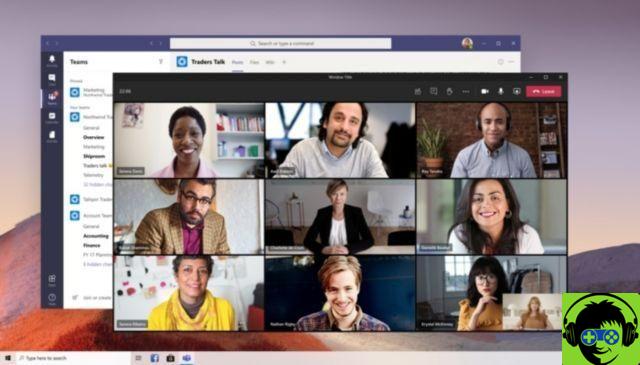
Microsoft Teams ya tiene una versión para chatear con familiares y amigos
¿Qué es exactamente Microsoft Teams?
Microsoft Teams es una plataforma creada por Microsoft para la comunicación y colaboración en el lugar de trabajo, la educación y el hogar.
Enfocado principalmente en la comunicación dentro de las empresas, Teams ofrece herramientas para crear un espacio de trabajo donde los usuarios pueden chatear, hacer videollamadas individuales o grupales, compartir archivos y evalúe y use las aplicaciones integradas de Microsoft (Word, Office, Excel y muchas más) de forma privada y segura, ya que sus datos están encriptados en todo momento.
Microsoft Teams ha una versión de escritorio y aplicaciones para Android e iOS. Hasta ahora, esta plataforma solo podía usarse para el trabajo y la educación, pero esto ha cambiado gracias a la decisión de Microsoft.
Cómo usar Teams para el ámbito personal
Teams ya tiene una versión personal que le permite usarlo para comunícate con tus contactos más cercanos, es decir, se ha convertido en un servicio de mensajería como WhatsApp o Telegram.
Usar Teams para el ámbito personal es reservado para sus aplicaciones en Android e iOS, aunque Microsoft ya ha anunciado la llegada de esta versión de escritorio.
Al usar Teams usted mismo, obtiene 10 GB de almacenamiento para uso en equipo y 2 GB de espacio para ti.
Con esta plataforma puedes chatea con tus amigos, haz llamadas de audio y video con ellos, almacena de forma segura información confidencial gracias a "Safe" y organiza tus actividades pendientes.
Una vez que conocemos estos datos, veamos el paso a paso cómo usar Teams en el ámbito personal.
Descarga y configura Teams en tu móvil
El primer paso que debe dar para disfrutar de Teams es descarga su aplicación en tu móvil, Android o iOS.
Una vez que haya descargado la aplicación, ábrala para comenzar a usarla. Esto iniciará uno de los procesos más importantes, el de configura tu cuenta y aplicación.
En primer lugar, necesita un Cuenta de correo electrónico de Microsoft para usar Teams. Ingresa tu correo electrónico y contraseña y luego escribe tu número de teléfono -imprescindible para ingresar a la plataforma-.
Después de ingresar sus credenciales, debe elige la opción "Personal" para crear tu cuenta. Este paso es imprescindible para el registro a nivel personal y no profesional.
Entonces podrá cambia tu foto y nombre de perfil y debes aceptar que otros usuarios puedan encontrarte a través de tu número de teléfono y correo electrónico.
Finalmente, para completar el proceso de registro, puede sincroniza tus contactos en por lo que es más fácil encontrar a su familia y amigos que ya están en Teams.
Esto lo llevará a la pantalla de inicio de la aplicación Teams en su dispositivo móvil. Como último paso antes de comenzar a chatear, te recomendamos que abras el menú de la izquierda y hagas clic en "Ajustes" para configurar el uso de la app a tu gusto.

Lo primero que debe hacer es descargar la aplicación Teams y configurarla
Comienza a chatear con tu familia y amigos
Ya estás en Teams, puedes usarlo para chatear y hacer videollamadas con tus contactos.
Antes de explicar cómo hacer esto, debemos aclarar dos puntos: uno, Los contactos deben tener instalada la aplicación Teams para poder hablar con usted, y dos, este servicio aún no es muy conocido, por lo que puede ser difícil para ti encontrar a tus amigos más cercanos.
Para chatear con un contacto, vaya a la pestaña Chat en la parte inferior y haga clic en el botón morado en el lápiz. Utiliza el buscador para encontrar el contacto con el que quieres hablar. Si aún no está en Teams, puede enviarles una invitación por correo electrónico para participar.
Una vez que se hayan registrado, recibirás una notificación de que este contacto quiere chatear contigo, una invitación que puedes aceptar o rechazar. En una conversación puedes enviar texto, imágenes, notas de audio y otros tipos de archivos que se almacenará en su cuenta para su posterior acceso.
Con iniciar una llamada de audio o video, en la zona superior de la interfaz hay dos botones representados respectivamente con un teléfono y una cámara.
Además de conversaciones individuales, puede crear en Teams chats grupales para hasta 20 personas para chatear en grupo.
Como último detalle, desde el menú de la izquierda puedes configurar tu estado de disponibilidad «Disponible o ausente» y definir tu mensaje de estado, así como invitar a más amigos.
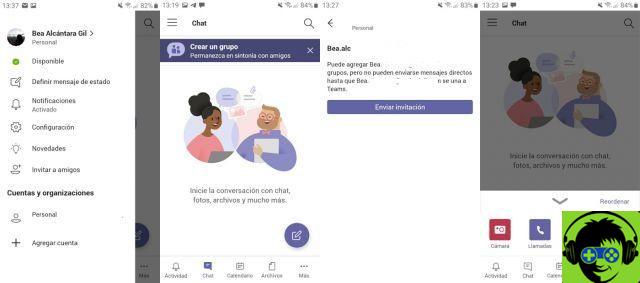
Busque contactos en Teams y comience a chatear con ellos
Otras características interesantes de Teams en tu móvil
Tener una cuenta personal de Microsoft Teams te da acceso a otras herramientas interesantes, como la calendario unificado de Microsoft, la almacenamiento de archivos en la nube con OneDrive y Segura, un espacio donde puedes almacenar información privada con total seguridad.
Además, desde Más > Actividades puedes agregar y organizar actividades personales que tienes pendiente y que no puedes olvidar.
En definitiva, Microsoft Teams es una plataforma de comunicación muy completa que ya puedes utilizar para el ámbito personal. ¿Que estas esperando?


























